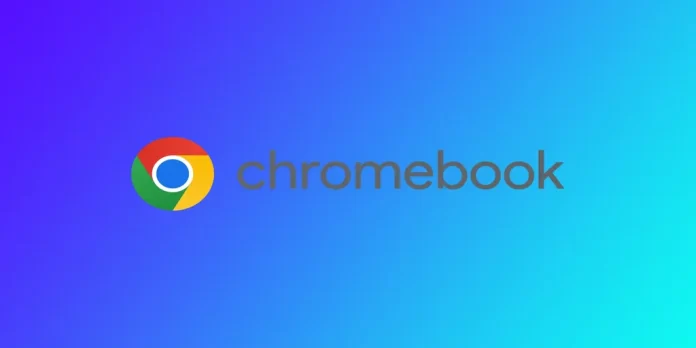Może się zdarzyć, że trzeba będzie usunąć konto z Chromebooka. Może się tak zdarzyć, jeśli oddasz Chromebooka komuś innemu lub nie potrzebujesz już konta, które skonfigurowałeś. W Chromebookach można to zrobić na kilka sposobów. Zależy to przede wszystkim od typu konta, które chcesz usunąć. Jeśli jedna z metod nie działa, być może używasz innego typu konta i musisz przejść do następnej sekcji.
Jak usunąć konto Google z Chromebooka za pomocą Ustawień
Usunięcie konta Google z Chromebooka za pomocą menu ustawień jest proste. Oto kroki, które należy wykonać, aby usunąć konto Google z Chromebooka:
- Najpierw kliknij ikonę czasu i baterii w prawym dolnym rogu ekranu.
- Następnie kliknij ikonę koła zębatego, aby otworzyć menu ustawień.
- Znajdź sekcję „Konta” w menu Ustawienia.
- Następnie znajdź konto, które chcesz usunąć i kliknij przycisk menu z trzema kropkami obok niego.
- W menu rozwijanym kliknij „Usuń to konto”.
- Pojawi się okno dialogowe z potwierdzeniem. Kliknij ponownie „Usuń tę osobę”, aby potwierdzić, że chcesz usunąć konto.
Pamiętaj, że usunięcie konta z Chromebooka jest czynnością trwałą, więc upewnij się, że chcesz usunąć konto przed kontynuowaniem. Aby przywrócić konto Google na Chromebooku, musisz zalogować się ponownie, więc musisz wcześniej uzyskać hasło do tego konta, jeśli nadal go potrzebujesz.
Jak usunąć konto z Chromebooka za pomocą ekranu logowania
Oprócz usunięcia konta z Chromebooka za pośrednictwem menu ustawień, możliwe jest również usunięcie konta z ekranu logowania. Ta metoda będzie potrzebna, jeśli chcesz usunąć konto logowania na Chromebooku, a nie konto Google połączone z Chromebookiem. Oto jak usunąć konto z Chromebooka za pomocą ekranu logowania:
- Włącz Chromebooka i poczekaj, aż pojawi się ekran logowania.
- Znajdź konto, które chcesz usunąć i kliknij strzałkę w dół obok niego.
- Kliknij wyświetlony przycisk „Usuń tego użytkownika”.
- Kliknij ponownie „Usuń tego użytkownika”, aby potwierdzić chęć usunięcia konta.
To wszystko! Konto zostało usunięte z ekranu logowania i Chromebooka. Ważne jest, aby pamiętać, że usunięcie konta z ekranu logowania spowoduje usunięcie go tylko z tego konkretnego Chromebooka. Jeśli konto jest również powiązane z innymi urządzeniami lub usługami, musisz usunąć je z nich osobno.
Jeśli masz problemy z usunięciem konta z ekranu logowania, spróbuj ponownie uruchomić Chromebooka, a następnie spróbuj ponownie wykonać ten proces. Pamiętaj, aby wykonać kopię zapasową wszelkich ważnych danych powiązanych z kontem przed jego usunięciem, ponieważ usunięcie konta jest działaniem trwałym i nie można go cofnąć.
Jak usunąć konto właściciela z Chromebooka
Domyślne konto właściciela na Chromebooku jest pierwszym kontem, do którego zalogowano się na Chromebooku. Usunięcie konta właściciela z Chromebooka jest bardziej skomplikowane niż usunięcie zwykłego konta Google.
Aby usunąć konto właściciela na Chromebooku, należy je zresetować. Oznacza to, że wszystkie dane z Chromebooka zostaną usunięte, podobnie jak wszystkie powiązane z nim konta. Oto kroki, które należy wykonać, aby usunąć konto właściciela z Chromebooka i zresetować je:
- Kliknij ikonę czasu i baterii i wybierz opcję „Wyloguj się”.
- Na ekranie logowania naciśnij i przytrzymaj „Ctrl + Alt + Shift + R”.
- Pojawi się okno dialogowe. Kliknij „Uruchom ponownie”.
- Następnie kliknij przycisk „Powerwash” i wybierz „Kontynuuj”.
- Chromebook uruchomi się ponownie i przejdzie do trybu odzyskiwania. Postępuj zgodnie z instrukcjami wyświetlanymi na ekranie, aby zresetować urządzenie do ustawień fabrycznych.
Konto właściciela zostało usunięte z Chromebooka. Ważne jest, aby pamiętać, że zresetowanie Chromebooka do ustawień fabrycznych spowoduje usunięcie wszystkich danych z urządzenia, więc przed kontynuowaniem należy wykonać kopię zapasową ważnych plików.
Jak usunąć konto szkolne lub służbowe z Chromebooka
Jeśli szkoła lub firma wyda Chromebooka, urządzenie jest prawdopodobnie zarejestrowane w systemie zarządzania i może nie być możliwe usunięcie konta zarządzania z urządzenia. W takim przypadku należy skontaktować się z działem IT szkoły lub firmy w celu uzyskania pomocy w usunięciu konta lub zresetowaniu urządzenia.
Jeśli nie możesz usunąć konta lub zresetować urządzenia, być może będziesz musiał zainwestować w nowego Chromebooka, który nie jest powiązany z żadną instytucją. Umożliwiłoby to korzystanie z osobistego konta Google bez żadnych ograniczeń lub ustawień zarządzania.
Co zrobić, jeśli nie można usunąć konta z Chromebooka?
Jeśli nie możesz usunąć swojego konta Google z Chromebooka, możesz spróbować kilku rzeczy:
- Upewnij się, że masz prawidłowe poświadczenia: Upewnij się, że używasz poprawnych danych logowania do konta, które próbujesz usunąć. Możesz zresetować hasło lub odzyskać nazwę użytkownika na stronie logowania Google.
- Użyj konta właściciela: Czasami nie można usunąć konta, ponieważ nie ma się odpowiednich uprawnień. Możesz użyć konta właściciela ze wszystkimi niezbędnymi uprawnieniami administracyjnymi.
- Wyloguj się ze wszystkich kont: Jeśli masz wiele kont zalogowanych na Chromebooku, wyloguj się z nich, a następnie spróbuj ponownie usunąć konto.
- Sprawdź zarządzanie urządzeniem: Jeśli szkoła lub firma zarządza Twoim Chromebookiem, mogą mieć ograniczenia, które uniemożliwiają usunięcie konta. Skontaktuj się z działem IT, aby sprawdzić, czy tak jest.
- Wyczyść Chromebooka: Powerwashing Chromebooka zresetuje go do ustawień fabrycznych i usunie wszystkie dane. Może to być skuteczny sposób na usunięcie upartego konta.
- Skontaktuj się z obsługą klienta: Jeśli żaden z powyższych kroków nie zadziała, możesz skontaktować się z obsługą klienta Google w celu uzyskania pomocy. Mogą oni pomóc w rozwiązaniu problemu lub zapewnić dodatkowe opcje usunięcia konta.
Usunięcie konta z Chromebooka jest czynnością trwałą i nie można jej cofnąć. Przed próbą usunięcia konta upewnij się, że wykonałeś kopię zapasową ważnych danych.
Kiedy Chromebook może automatycznie usuwać konta
Chromebooki są zaprojektowane do usuwania profili, które nie były używane przez jakiś czas, aby zwolnić miejsce na dysku. Jeśli na Chromebooku zaczyna brakować miejsca, może on automatycznie usunąć profil, który był nieaktywny przez najdłuższy czas.
Gdy profil zostanie usunięty z Chromebooka, konto Google oraz wszelkie zsynchronizowane z nim dane i ustawienia będą nadal istnieć. Jednak wszelkie pliki pobrane i zapisane przez usunięty profil zostaną usunięte. Jest to ważna rzecz, o której należy pamiętać podczas przechowywania ważnych plików na Chromebooku.
Jeśli profil został automatycznie usunięty z Chromebooka, możesz dodać go ponownie. Należy jednak pamiętać, że wszelkie pliki pobrane przez to konto nie zostaną przywrócone. Dobrym pomysłem jest zawsze tworzenie kopii zapasowych ważnych plików i danych w usłudze przechowywania w chmurze lub na dysku zewnętrznym.